Cómo saber qué contraseñas tengo guardadas en el celular iPhone o Android
:quality(85)//cloudfront-us-east-1.images.arcpublishing.com/infobae/CW5HORDFHBH6LIIHYAY535AWF4.webp)
Tener un clave La seguridad es una de las prioridades de las personas en el mundo digital. A veces intentas tener diferentes contraseñas para cada aplicación o página web y al final se vuelve una locura descubrir cuál habías puesto.
Por suerte existe la nube para acceder a estas contraseñas y en ocasiones incluso se escriben solas gracias a Face ID o Touch ID, según se trate de un iPhone o Androide.
Hay varios administradores de contraseñas en tienda de aplicaciones o Tienda de juegos de Googlesino el que viene configurado en cualquier teléfono inteligente actualmente funciona muy bien y en la mayoría de los casos es más que suficiente.
Cómo ver las contraseñas guardadas en un iPhone
los iPhone Y iPad han integrado con iOS el llavero iCloud que guarda todas las contraseñas de forma segura y también completa automáticamente estas contraseñas cuando desea acceder a una aplicación o sitio web.
Como se mencionó anteriormente, siempre se realiza de forma segura mediante Face ID, Touch ID o el código del dispositivo. Por lo tanto, es posible que desee acceder al llavero de iCloud para ver todas y cada una de las contraseñas que ha almacenado en su llavero de iCloud. dispositivo. Por lo tanto, debe seguir los pasos que se muestran a continuación:
1. Abre la aplicación Ajustes en el dispositivo.
2. Desplácese por el menú hasta encontrar la opción contraseñas y haga clic en él.
3. El dispositivo le pedirá Face ID, Touch ID o la contraseña para acceder a este menú.
4. Una vez desbloqueado, puedes verlo en el siguiente menú todos los nombres de usuario y contraseñas salvado.
5. Desplácese por el menú o haga clic en la sección de búsqueda para encontrar la contraseña qué quieres ver
6. Hacer hacer clic donde quieres ver. Dentro de este menú tendrá la opción de cambiarlo o eliminarlo.
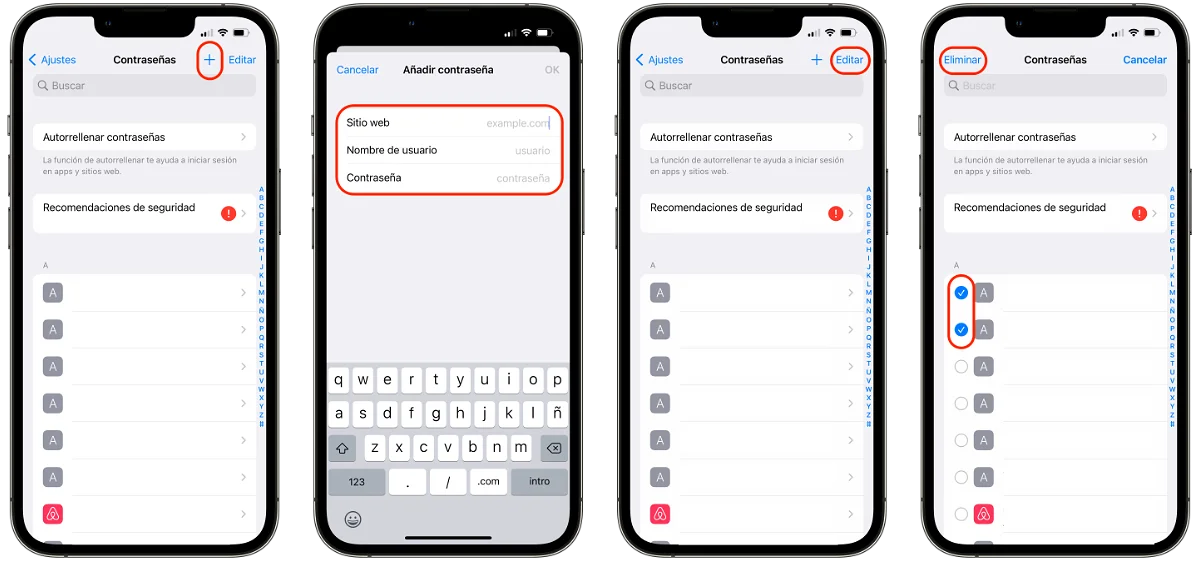
Este sitio también es muy útil para realizar todo tipo de cambios de contraseña. Puede eliminar o agregar un nombre de usuario o contraseña del llavero de iCloud.
Si desea agregar, haga clic en el ‘+’ que está por encima de todo. Si, por el contrario, desea eliminar alguno, debe hacer clic en ‘Editar’marca las que quieras borrar y haz clic en ‘Remover’ arriba a la izquierda.
Gracias al llavero de iCloud, no tienes que tener contraseñas en lugares comprometidos como un cuaderno o un post-it que todos puedan ver. Es una forma segura de tener todas tus contraseñas bien protegidas.
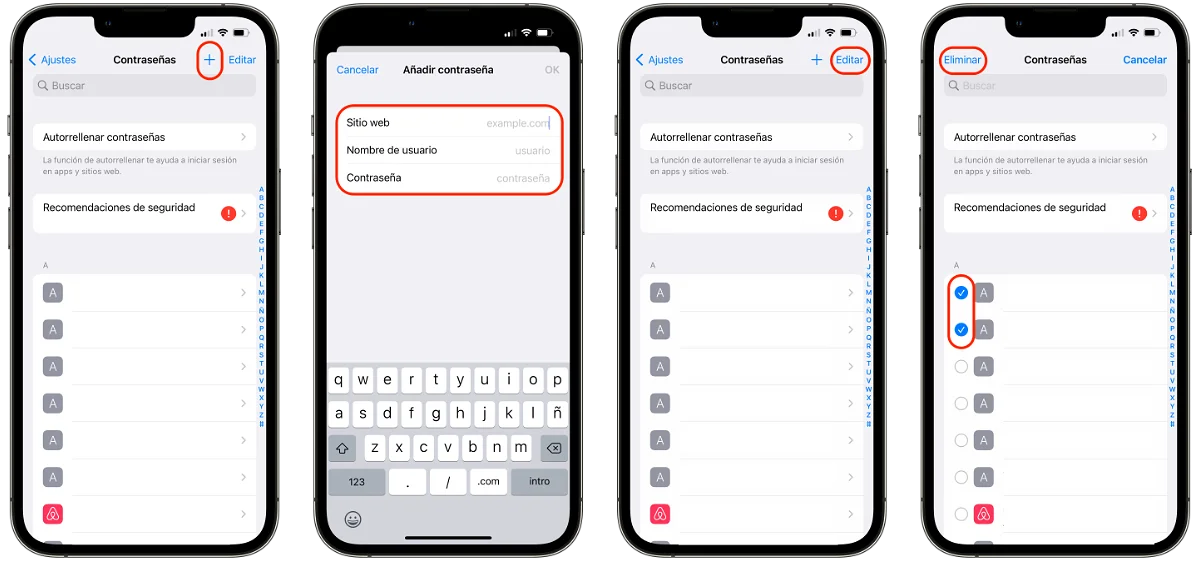
Cómo ver las contraseñas guardadas en un Android
En el caso de los dispositivos de Google, tenemos bloqueo inteligente, que no es un servicio exclusivo ordenador personalen cambio, se sincroniza con los dispositivos Android registrados con esa cuenta.
En pocas palabras, si una contraseña se almacena en Google Chrome en la PC, esa contraseña se sincronizará con la Teléfono móvil para que pueda ser utilizado en aplicaciones y sitios web. Esto significa que todas las credenciales pueden ser accedidas y administradas directamente desde el celular.
En esta sección está todo lo relacionado con Android automáticoaplicaciones conectadas, Google Pay, Google Assistant y, por supuesto, el contraseñas. El camino es el siguiente:
1. Abierto ‘Ajustes’.
2. Descarga y busca ‘Google’.
3. Toque en Autocompletar.
4. Toque en Autocompletar con Google.
5. Toque en contraseñas
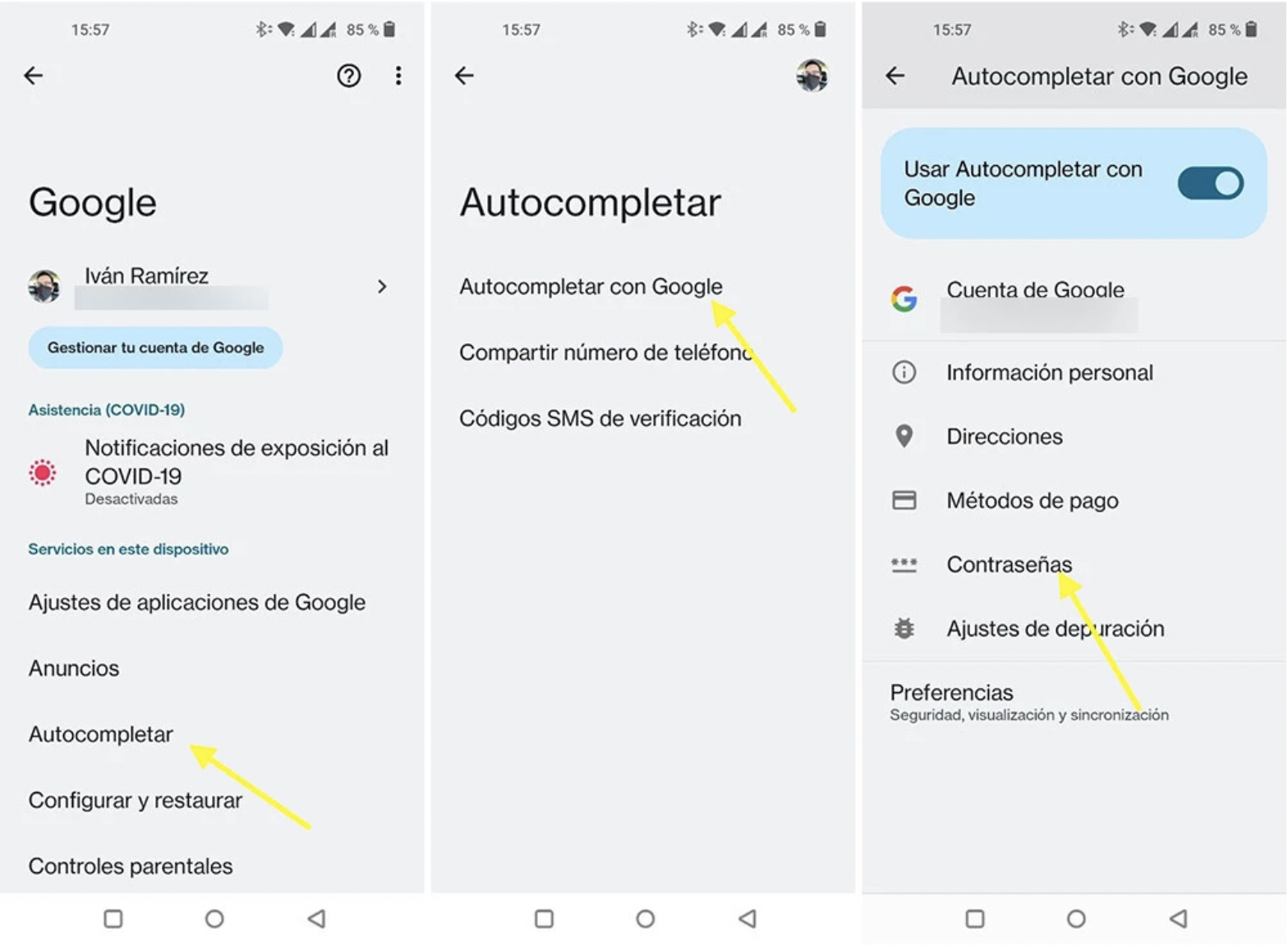
Concretamente, este vínculo conduce a la bóveda de contraseñas que se discutió anteriormente. En él se pueden ver todos y cada uno de los sitios web cuyas credenciales se han guardado.
Haga clic en el que desea administrar. Seguramente tendrás que volver a iniciar sesión en la cuenta de Google, por lo que solo queda introducir la contraseña cuando te la soliciten.
SIGUE LEYENDO
!function(f,b,e,v,n,t,s) {if(f.fbq)return;n=f.fbq=function(){n.callMethod? n.callMethod.apply(n,arguments):n.queue.push(arguments)}; if(!f._fbq)f._fbq=n;n.push=n;n.loaded=!0;n.version=’2.0′; n.queue=[];t=b.createElement(e);t.async=!0; t.src=v;s=b.getElementsByTagName(e)[0]; s.parentNode.insertBefore(t,s)}(window, document,’script’, ‘https://connect.facebook.net/en_US/fbevents.js’); fbq(‘init’, ‘336383993555320’); fbq(‘track’, ‘PageView’); fbq(‘track’, ‘ViewContent’);
